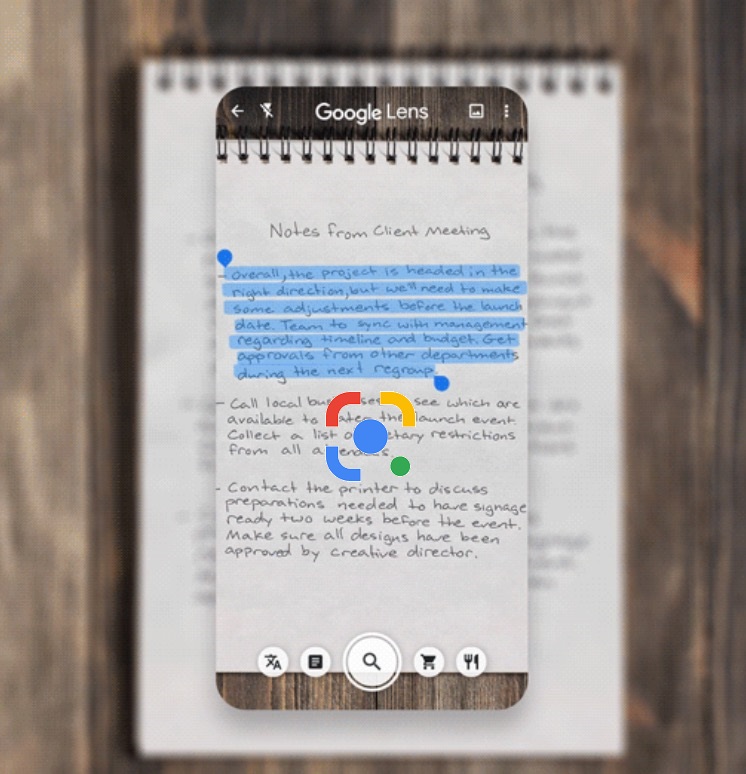¿Conoces Google Lens? Si aún no lo has probado, te recomendamos lo hagas y veas lo útil que puede llegar a ser.
La cámara de tu móvil y esta IA (inteligencia artificial) forman una pareja funcional y capaz de lograr grandes tareas, que felizmente pueden sustituir las tuyas: más allá de escanear un QR para descargarte un menú de restaurante, puede reconocer una flor silvestre al cruzártela por el campo, informarte sobre un monumento mientras paseas cual turista por cualquier rincón del mundo o traducir a tu idioma un cartelito que advierte “peligro, no asomarse” y evitar que te pongas en peligro durante un crucero por Japón.
Google Lens es una aplicación que se creó para reconocer todo lo que tengas delante de ti (de tu cámara o en tu galería de fotos).
Este sería el resumen, pero se queda corto. Lens es capaz de mostrarte detalles, ejecutar una acción o localizar imágenes similares, además de copiar textos y traducirlos.
Pruébalo, es sencillo. Te invitamos a que veas directamente cómo va esto con tu smartphone Android (de iOS hablamos más adelante). Es muy rápido: abre la App de Google Lens, selecciona cámara (captará lo que capte tu cámara) o galería (elige una imagen). Cualquier cosa, desde unas gafas de lectura, un mueble, un objeto, una planta, un bocadillo…
Verás que Lens encuadra la imagen y te mostrará «lo que ve». Ayúdale para que sepa qué es lo que quieres que investigue, modifica el encuadre manualmente.
En el menú inferior, desplazable horizontalmente, podrás elegir el tipo de información que solicitas.
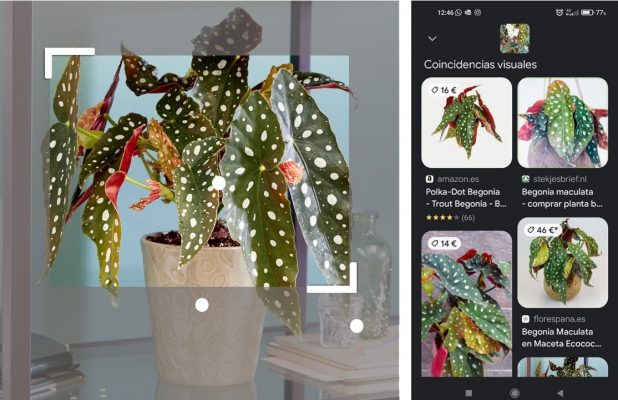 Si te han regalado una planta y no recuerdas su nombre o quieres saber cómo cuidarla, consulta a G-Lens.
Si te han regalado una planta y no recuerdas su nombre o quieres saber cómo cuidarla, consulta a G-Lens.
La planta de la imagen es una Begonia Maculata. Cuando nos la trajeron no sabíamos si las motas plateadas eran falsas o estaba enferma. En Pimienta los topos nos acompañan a menudo en nuestra identidad gráfica y por ello no nos extraña recibir detalles a juego con nuestro estilo 😉
Descubrimos que es así de exótica, originaria de zonas como México y Brasil, sus hojas son llamadas alas de ángel y, aparte de vistosa, es muy agradecida y fácil de cuidar.
Otra manera de usar esta herramienta es a través de Google Fotos. Todas éstas suelen venir por defecto en el sistema de tu móvil y alojarse en una carpeta de Google. El proceso es similar: abres Google Fotos, eliges la imagen, presionas Lens y listos.
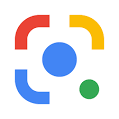
En caso de no localizar el icono en tu dispositivo puedes probar a localizarlo con la “lupa” (buscador) o bien directamente descargarte Lens en el App Store. En muchos Android se agrega directamente en la propia aplicación de cámara del móvil. Quizá esté alojado en la sección “Más”. Depende del fabricante y la interfaz de usuario.
iOS, el otro mundo. Los móviles iPhone, como es norma de la casa Apple, disponen de herramientas propias de reconocimiento a través de la cámara. En este artículo te hablamos de Lens, así que todo lo que podemos decirte es que, si quieres, también puedes descargarlo, “aunque sea de la competencia”.
Otro ejemplo rapidito de lo práctico que puede ser: en lugar de copiar manualmente la contraseña Wifi de tu casa para tus invitados, diles que usen Lens sobre la etiqueta del router, y se introducirá la clave automáticamente.
Y a estas alturas igual te preguntarás ¿por qué hablamos de Google Lens?
No estamos en nómina de Google ni tenemos acciones ni es publicidad encubierta. Lo hacemos porque nos gusta, nos parece una herramienta muy práctica y, sobre todo, porque hemos detectado que no hay tantas personas que lo usen, así que vamos a resumir qué es y para qué sirve en este artículo.
Las cuatro principales utilidades o razones para usarlo:
Razón 1: Identifica imágenes y muestra resultados relacionados
Es un lector visual, muy potente gracias a la cada día más grande acumulación de imágenes y datos de Google. ¿Te imaginas todo lo que “sabe” y “aprende”?
Es capaz de identificar lo que aparece en una imagen, desde construcciones, edificios, animales, objetos, plantas, libros… obtiene para ti información de casi cualquier cosa al momento con sólo mostrárselo con tu cámara, y si hay algo sobre lo que Lens no sepa, no tardará en aprenderlo gracias al machine learning.
No tenemos constancia de qué puede suceder al mostrarle cuadros abstractos de artistas noveles o dibujos de tu peque, aunque ¡quizá nos pueda sorprender su interpretación!
Razón 2: Escanea y copia texto
Realmente este punto debería llamarse “copia, transcribe y traduce”.
Es el rey del copypaste, traduce en tiempo real, busca palabras, añade citas a tu calendario, puede llamar a un número de teléfono y mucho más.
Una función sencilla (de momento) que va bien para textos no muy extensos. Detecta el texto a través de la cámara, lo que capte el objetivo y a tiempo real o de tu galería.
Sitúa tu cámara del móvil sobre el texto, elige “Texto” (recuerda, puede detectar texto, imagen y estilo -luego te lo contamos-). Cuando esté resaltado, elige enviarlo a otro navegador o a esa página Word en blanco que ya tienes abierta. Botón derecho de tu ratón y pegar. Un simple clic y aparecerá el texto en tu documento o navegador… sí, así de mágico.
Todavía hay más: si la letra es suficientemente clara, también lee textos manuscritos. En la imagen principal de nuestro post tienes la muestra.
El paso previo único es que, si quieres copiarlo en un documento, tengas encendido tu ordenador y hayas abierto sesión. Lo demás es lo que “se cuenten” Lens y tu ordenador.
Atención: el texto que obtengas, si es extenso o está maquetado de modo complejo, puede provocar un corte o desaparición de letras o palabras enteras. Siempre faltará una supervisión del infalible ojo humano.
Razón 3: Identifica y encuentra estilos
Tu ayudante Lens te mostrará imágenes similares sin tener que describir los objetos del deseo. En las respuestas, incluso va a mostrarte precios y tiendas.
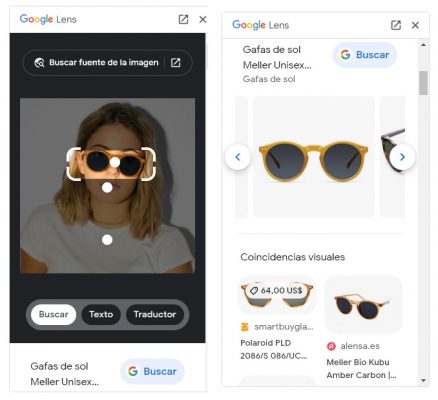 Sentada delante de ti hay una mujer que lleva un bolso que te encanta, pero no puedes ver la marca a simple vista. Disimuladamente sacas una foto con zoom.
Sentada delante de ti hay una mujer que lleva un bolso que te encanta, pero no puedes ver la marca a simple vista. Disimuladamente sacas una foto con zoom.
Ves un perro muy bonito y no sabes qué raza es… «¿puedo hacerle una foto?».
Pasas por un escaparate y te enamoras de una lámpara que te quedaría divina en un rincón del salón.
Hicimos una búsqueda de unas fashion lens con Lens (guiño idiomático).
¿No te parece práctico?
Razón 4: Problemas matemáticos, tutoriales y más
Es capaz de encontrar a gran velocidad una variedad extensa de información, vídeos, web, explicaciones sobre matemáticas, química y física, biología, historia…
 Foto: pexels-andrea-piacquadio-3769995
Foto: pexels-andrea-piacquadio-3769995
Integraciones de Lens, también en Chrome
Además de estar como aplicación en tu móvil, se puede ver integrado en Google Fotos, en aplicaciones de cámara, en búsqueda de Google, en Asistente de Google y también en la barra del navegador, Google Chrome.
Sin duda un gran avance, porque ya no necesitas descargar la imagen primero para luego mostrarla, funciona tal como el menú contextual pero con imágenes.
¿Cómo hacerlo? Sobre la imagen, pulsa botón derecho de mouse…
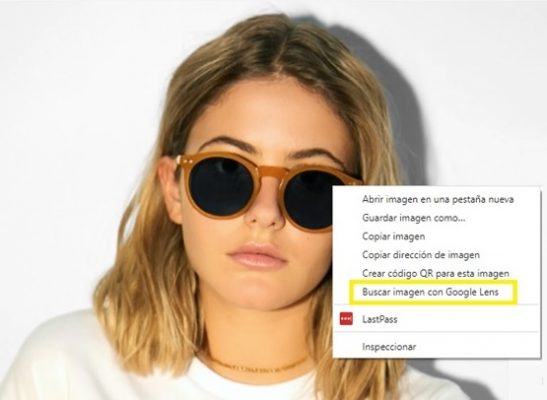
Estamos encantados de que así sea, porque de otro modo nos quedaba la opción de activar su Flag, cosa que a priori pueda parecer interesante pero que también conlleva riesgos en manos inexpertas. (OK, de las flags os hablaremos en otra ocasión).
Ahora sólo faltaría que Lens aprenda a quitar el “ruido”, que es todo aquello que nos gustaría eliminar de una fotografía.
¿Queréis ejemplos? Venga, no hace falta… dejad volar la imaginación…
Gracias Google Lens 😊